こんにちは、ハチです!
ボクが趣味でやってるオンラインゲームや、友だち同士での雑談などにはいつも「Discord」を使っているんですが、タイトルの通り新しく実装された画面共有機能があまりにも高性能でびっくりしたので、その機能や使い方についてご紹介したいと思います。笑
ひと昔前まではパソコンでのコミュニケーションツールといえば「Skype」が定番のアプリでしたが、機能性や汎用性から最近話題になっているのがこの「Discord」です。
直接お互いのIDや電話番号を使って電話感覚でやり取りするSkypeと違って、Discordアプリを通して固有のサーバーを立て、そこにユーザーが自由に接続することでコミュニケーションを取るという方式がDiscordの特徴です。
※2018年9月現在、「画面共有」の機能に関しては段階的な実装途中という情報があり、すべてのユーザーが使えるわけではないようです。詳しくはコチラ!
目次
Discordの画面共有がサーバー内でも使用可能に
少し前から試験的な機能としてテスト実装されていた「画面共有」の機能ですが、試験版ということで機能にかなり制限や不具合があり、なかなか使用に足るものではありませんでした。
個人的に最も使い勝手の悪かった部分として、画面共有できるのが1対1の個別チャット内でのみに限られていたことなどが挙げられます。
Discordを使うシーンというのは、基本的に複数人での音声通話やテキストチャットが前提となっています。
(1対1の通話や画面共有であればLINEやSkypeなどで十分ですし…)
そんな中わざわざ会議通話中に個別に対象を指定してチャットを開始した上で画面を共有する…といった仕様ではほとんど役に立ちませんでした。
ですが最近、Discordの画面共有機能がパワーアップして正式実装されたみたいなんです。
しかも、以前の試験版から大きく改善されかなり使い勝手のいい内容となっていました。
先ほどの個別での共有しかできないという不満点も、接続サーバー内のユーザー全員に一括で画面共有ができるという非常に便利なものに。
今回の機能アップデートにより、複数人でのボイスチャットツールとしては頭一つ抜けたんじゃないかなと個人的には思っています。
Discordで画面共有する方法
では実際にDiscordで画面共有機能を使う方法をご紹介していきます。
前提としてまず同じサーバーに複数人が接続し、ボイスチャットができる状態にしておく必要があります。
※このあたりの操作はDiscordの基本機能のため省略します。
準備ができたら、左下のプロフィール欄にあるテレビ型の「画面共有」ボタンをクリックします。

すると画面共有の設定画面が開くので、色々と設定を済ませておきましょう。
まず上部のタブから、画面全体を共有するか、アプリの画面単位で共有するかを選択し、画質やフレームレートも適当に選んでおきます。(高画質版は有料会員限定っぽいですね)
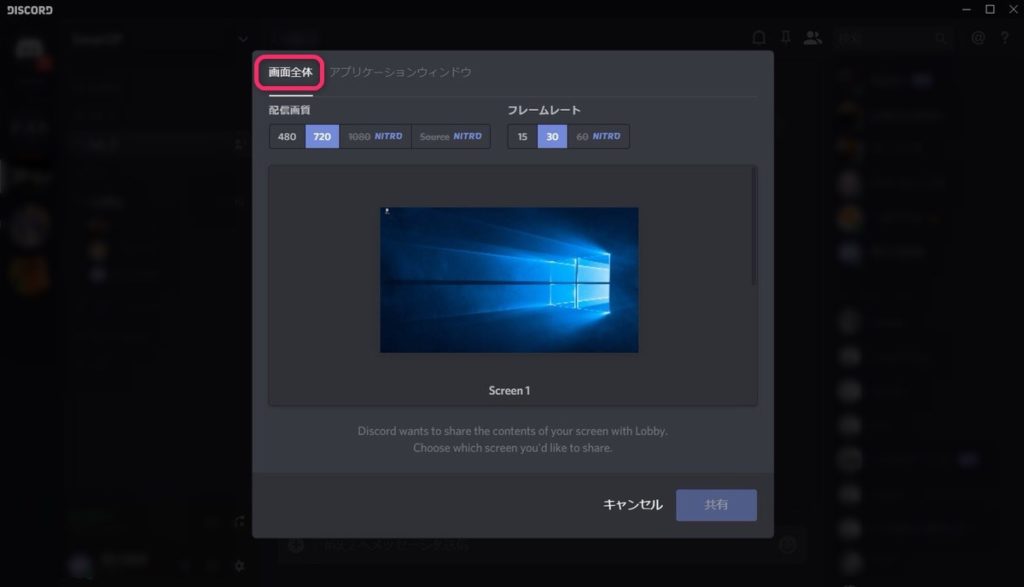
すると以下のようにDiscordのウィンドウ内に小さなウィンドウが追加されて、自分の共有状況が確認できるようになりました。
ちなみにサーバー内の誰かが画面共有を開始すると、自動的にこの小さなウィンドウがサーバーに参加している他のユーザーにも表示されるため、非常に簡単に画面を共有することができます。
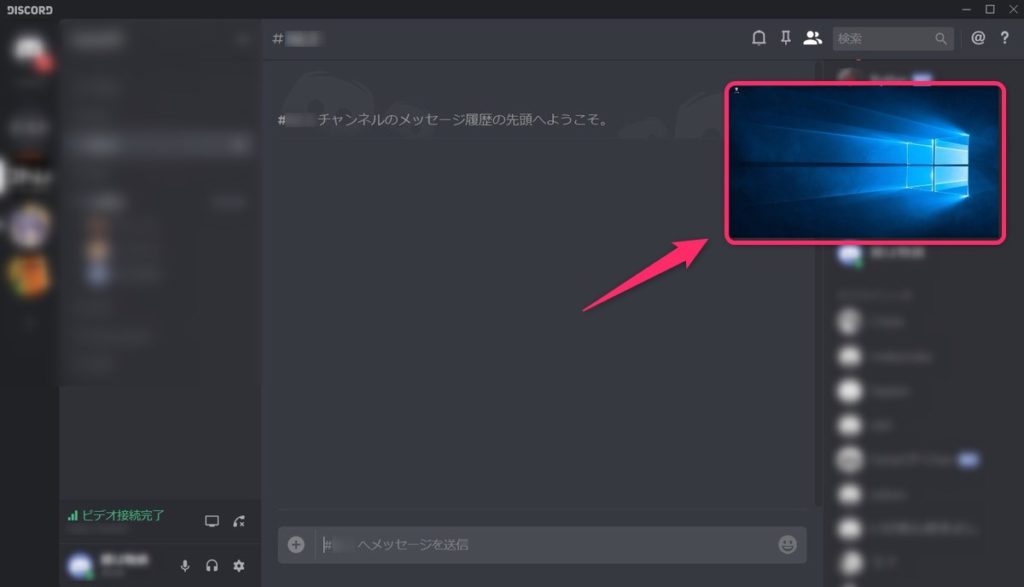
さらに、びっくりすることに複数人同時の画面共有にまで対応していて、設定なども特に変更する必要なく、画面共有の小さなウィンドウをダブルクリックすることで以下の様な画面共有の集約画面を表示することができます。
どれか一つを選択すれば全画面表示もできますし、そのまま複数人の画面を同時に閲覧しておくこともできるので、かなり便利に感じました。
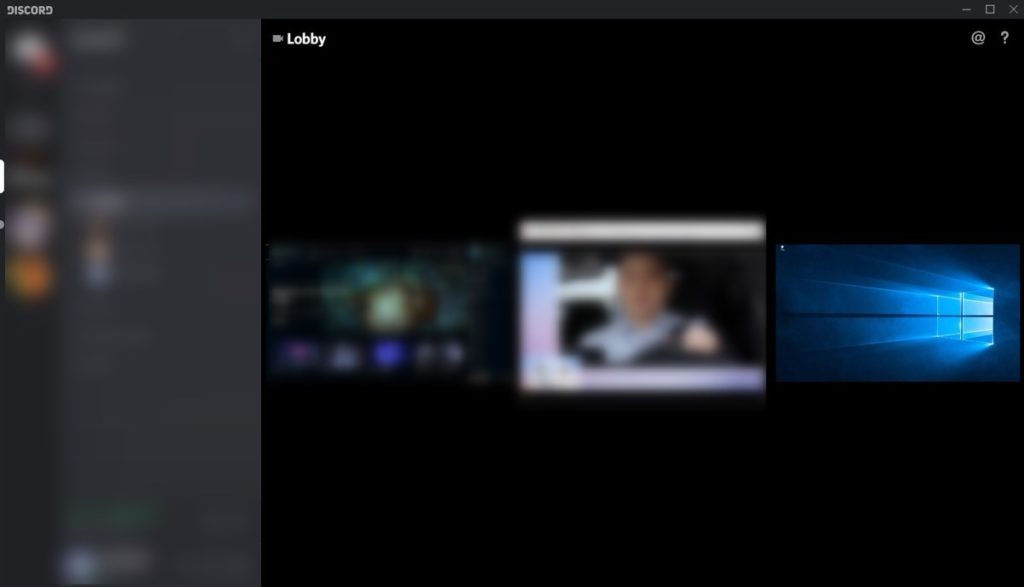
画面共有時に音声が入らない場合は?
画面共有はできたけど、音声が入らない…って方が多いみたいなので対処法もご紹介しておきます。
とは言っても単に画面共有機能の仕様みたいなもんで、画面共有の設定で「画面全体」を選択した状態では音声の共有はできません。
音声も同時に共有したい場合は、画面共有の設定時に「アプリケーションウィンドウ」を選択して画面を共有する必要があります。
まぁ「画面全体」選択時にPC上の全ての音声も一緒に共有してしまうと、Discordでのボイスチャット音声まで共有することになって音がごちゃごちゃしそうですし当然ちゃ当然なのかな?
ちなみにステレオミキサーを利用することで、画面共有ではなくボイスチャットの方にPC上の音声もすべて乗せてしまうって方法も無くはないんですが…。
その場合マイクがUSB接続だと認識しなかったり、Discord内の設定を色々といじらなきゃいけなかったりとちょっと面倒事が多いため今回はスルーします!(需要がありそうなら別記事でまとめるかもしれません~)
まだまだ改善点はありそう
かなり便利になって帰ってきたこのDiscordの画面共有機能ですが、やっぱりまだまだ改善できそうな点や、不便な点もちらほら見受けられます。
実際にしばらく使ってみて毎回思うのが、画面共有の終了方法に関する操作性です。
現状、画面共有機能を終わろうと「終了」ボタンをクリックしても、共有機能自体が終了するだけで画面がそのまま残ってしまうんです。
元の画面に戻ろうと思うと、いちいち別のチャットサーバーに接続した後、再度元のサーバーに戻ってくるなどの操作をする必要があるため若干不便さを感じます。
ただ、アップデート内容には定評のあるDiscordのことなので、要望の声が多ければすぐにまた改善されるんじゃないかなと期待しています。
【続報】サーバー内での画面共有が実装されているのは全体の5%程度
本記事のコメントやネット上などで、どうもサーバー内での「画面共有機能」が使えないという声が多く、ボクも詳細が気になったため色々と調査してみることに。
すると確かに新規で立ち上げたサーバーの方では画面共有のアイコンが表示されておらず、機能が使えない状態でした。
その後もサーバーの設定を見直してみたりしながら情報収集していたんですが、その結果ある海外の掲示板サイトにてこんな情報を目にしました。
- 現状で、画面共有機能を使用できるサーバー数は全体の約5%程度であること。
- 段階的に機能の実装を進めており、今後のアップデートで順次全サーバーに解禁していく予定。
といった内容で、公式のアナウンスでは無いので確証はないものの、実際に「画面共有」が使えるサーバーと使えないサーバーが混在している今の状況から見てもかなり信憑性はあるんじゃないかなと個人的には見ています。
ちなみに今のところ解禁されるサーバーの条件などについては情報がなかったので、開設した順番や使用頻度で選ばれるのか、はたまた完全にランダム選出なのか、その辺りは不明です…。
解禁条件や法則が見えてくる可能性もあるので、もし現在「画面共有機能」が使えてるよ!って方は、「サーバーの開設期間」や「利用頻度」、「接続人数」などの情報をコメントに残していってもらえるとありがたいです!!
(今後のアップデート内容や、頂いた情報などに関しても、随時まとめて追記していきたいと思います(+_+)♪)
【続報2】リセマラでDiscordの画面共有が可能?
画面共有機能がついたサーバーができるまでサーバーを作っては削除を繰り返す、通称「サーバーリセマラ」で、画面共有機能が実装できるというウワサがまことしやかに巷に流れていたんですが、
なんと今回、すごく親切な読者の方からリセマラ検証の詳細な情報をいただけました。
必ずリセマラでDiscordの画面共有が実装できるという保証があるわけではありませんが、ぜひとも参考にしてみて下さい。(そして情報を提供してくださったゆっくりザケルさん、しゃざさん、ありがとうございます!今後もゆっくりしていってね!!!)
サーバーリセマラの方法
- サーバーを作成する
- サーバーに画面共有の機能があるか確認する
- なければ削除して1に戻る
つまり画面共有機能がでるまでひたすらサーバーの作成と削除を繰り返すだけです。(サーバー名は毎回変える必要は無いとのことですので、入力しやすい適当な文字列でOKみたいです。)
ちなみに提供して頂いた情報によると、50回ほどかかることもあれば2~3回で引き当てたケースもあるとのことで、かなり結果にムラはありそうです。
サーバーリセマラでわかったこと
今回のサーバーリセマラでわかったことをまとめると…
- メンバーが30人以下(ほぼ確定)
- 一定確率で出現
- 作成期間は関係なさそう
- サーバーリージョンを変更しても画面共有機能は消えない ←New
※逆に言えばサーバーリージョンの変更ではリセマラ効果は無さそう
てな感じで、どうやら完全に運ゲーのようですね。
ちなみに読者さんからの情報によると、確実性は不明なものの「開発者モード」にした状態でリセマラを行うと成功率が上がる可能性があるとのことです。
これから挑戦するって方は以下の手順で「開発者モード」に切り替えてからリセマラに入ると、通常より早く完走できるかも…?(試された方がいたらコメントにて情報お待ちしてます!)
- 「」からユーザー設定を開く。
- 「テーマ」を選択する。
- 「開発者モード」をオンに切り替える。
と言うわけで、どうしてもDiscordの複数人の画面共有を実装したいという方はリセマラにチャレンジしてみるのもありかもしれませんね!
その他の読者の方々による各種検証結果については、ぜひコメント欄も参考にしてみて下さい、非常に丁寧にまとめて下さっています。
サーバー内での画面共有ができない場合は…
今回ご紹介したスゴ機能「サーバー内での画面共有」なんですが、上記の通りまだ一部のサーバーにしか実装されていないとのことで、ちょっと残念…。
でもだからと言って全く画面共有ができないわけではありません。
そうです上の方でさんざんけなしていた、個別のダイレクトメッセージ画面での画面共有機能は現在すべてのユーザーが利用可能な状態なんです。笑
画面共有のためだけに、一旦そのサーバーを抜けて個別チャットに接続する必要があるとは言え、どうしても画面を相手と共有したいって場合は、一旦こちらの機能で我慢しておきましょ。
一応、個別画面共有の手順も掲載しておきます!
- 左上のdiscordアイコンをクリックして「Home」に移動する。
- 「フレンド」を選択して、登録済みのフレンドにカーソルを合わせる。
- 「」をクリックしてビデオチャット画面を表示する。
- 「画面共有をオン」をクリックして共有する画面を選択する。
- 「共有」をクリックする。
これで個人間ではありますが画面共有を行うことができます。
【2019.08速報】「GoLive」の実装で「画面共有」が利用不可に
ちなみに2019年8月現在、「GoLive」という新たな配信機能がDiscordに仮実装されています。
さしあたって、一時的に「画面共有」の機能に置き換えて実装されているとのことです!
つまり、現在「GoLive」機能が利用できている場合は「画面共有」機能が使えないようになっていますので注意してください。
「GoLive」に関しては今のところ利用できるユーザーやサーバーは限られている状態です。
(一部のサーバーと有料会員のみ)
正式な機能として実装されていく過程で、行く行くは両機能を使い分けることができるようになる予定ではあるみたいですので、今後のアップデートに期待しておきましょう。
まとめ
今回は、話題のコミュニケーションツール「Discord」の新機能「画面共有」について詳しくまとめてみました。
当初は「Skype」でよくね?って程度の差しか感じていなかった「Discord」ですが、どんどん独自の機能や動作の軽快さを売りに普及が進んでいるような印象を受けます。
是非皆さんも複数人でのゲームプレイや、ミーティングなどの際にはDiscordの画面共有機能を一度使ってみてください。
現在サーバー内での「画面共有機能」については各サーバーに段階的に実装していってる最中とのことなので、まだ使えないって方はもうしばらく待つしかなさそうですね…(+_+;)
(ある日ふと「画面共有アイコン」が表示されていたら、あなたはラッキー!!)

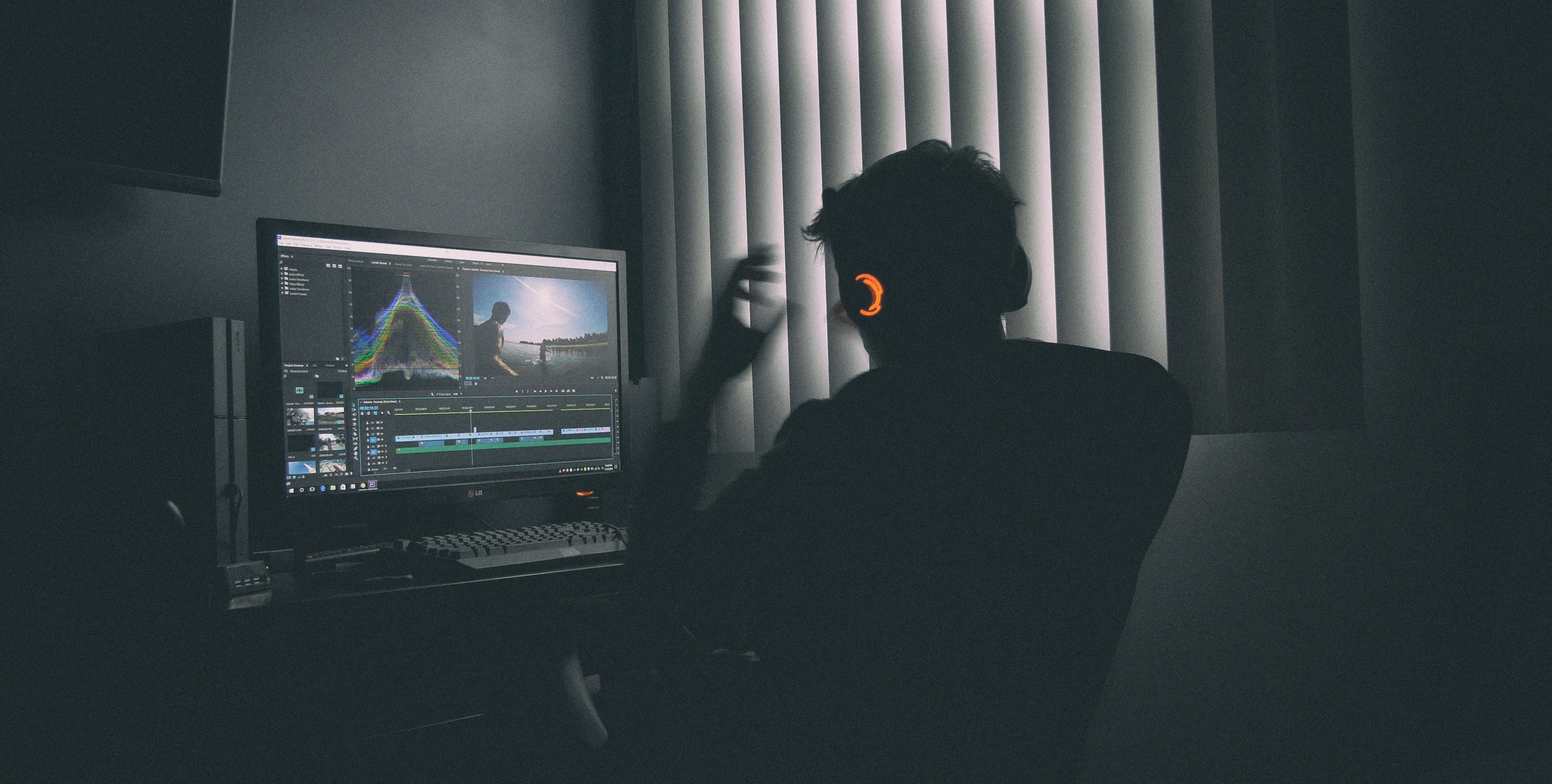











最新版ですが「画面共有をオン」というアイコン自体が表示されませんね
画面共有が表示されない理由としては、サーバーに居るユーザーの人数が30人以上いることみたいですね。
綾鷹お茶さん、貴重な情報ありがとうございます♪
それってつまり、所属人数が30人を超えていれば、確実に画面共有機能が使えるようになるということなんですかね?
とすると大規模で活発なサーバーに関しては、優先的に解禁されているのかもしれないですね~
ただ最近「サーバーリセマラ」なる言葉を目にしたりもするので、新規でサーバーを立ち上げた場合でも、一定確率で最初から画面共有機能が使えるといったケースもあるみたいですね。笑
いえ、そういう意味ではなく、「サーバーに居る人数が30人を超えて居た場合、画面共有の機能が一時的に使用不可になる」ということです。
一時的ですので、30人以下になれば再度使用可能になります。
綾鷹お茶さん、コメントありがとうございます!
すみません!おもいっきり勘違いしていました、そういう意味だったんですね!
さらに30人以下になれば再度使用可能になるという情報もありがとうございます。
いつも貴重な情報助かります、ぜひまた何かお気づきになりましたらコメントして下さると嬉しいです♪
コメントありがとうございます!
最新版で「画面共有をオン」のアイコンが表示されない、とのことなんですが、
ボクが実際使用している「8.8.2018更新版」では、画面共有アイコンが確認できています。
考えられる原因としては、
1:ボイスチャットチャンネルに2人以上(自分含む)が接続中の状態になっていない
2:スマホ版を使っている(スマホ版で画面共有は未実装)
3:ブラウザ版を使っている?(ブラウザ版で画面共有が可能かどうか未確認のため)
この辺りが怪しいかなと思うんですが…
よければ表示されなかった環境をもう少しお伝え頂けると解決に繋がるかもしれません。
僕もアイコンが映らないのですが一つだけ画面共有が使えるサーバーがありましてそこでは何の不自由なく使えるのですが。ほかのサーバーでは画面旧友が使えないのでサーバーに原因があるのかと思い色々試してみたのですがサーバー側の問題でもない気がするのでバグかな何かと思うのですが
かかさん、貴重な情報をありがとうございます!!
サーバーごとの使用可否は盲点だったので、先ほど新規でサーバーを立てて確認したところ確かにアイコンは表示されませんでした。
気になったので海外のサイトなども少しあさってみたところ、現状で画面共有機能が実装されているサーバーは全体の5%程度だという情報を発見しましたっ
段階的に解放されていくとのことですが、選定基準は今のところ不明です…(+_+;)
今後もアップデート内容を見守りつつ、随時記事更新をかけていこうと思いますので、気付いたことなどあればまたコメント頂けると嬉しいです♪
現在画面共有確認できました。
[方法]
サーバーを作っては消しての繰り返し。つまりリセマラをしました。
aa,bb,cc,dd,ee,ff,gg,hh,ii,jj,kk・・・
というようにひたすら気合です。僕の場合は二週くらいやって出ました。
[条件]
1.メンバーが30人以下
2.一定確率で出現
3.作成期間は関係なし
[現状]
リセマラをすれば出来るといった感じです。
根気よくやればいつかはできるので頑張りましょう。
また、PCでは画面共有見れるみたいですが、スマホだと見れないらしいです。(個人の意見)
NITROにしていないのでわかりませんが、画質やフレームレートは悪いです。
悪いのはもともとなので我慢できなかったらNITROを買いましょう。
30人を超えてしまったら一時的に使用できなくなり、30人以下になったら復活するらしいです。(未確認)
PCとスマホが同時に入っていてもPCはみれて、スマホは見れない感じ。
ブラウザ版でもPCならおそらく画面共有は可能でしょう。(未確認)
サーバーに一人の場合でも画面共有機能は使えます。
使用感は、DMグループとほぼ同じなので使っていてほぼ違和感はありません。
強いてあげるなら誰も画面共有してないのに画面が残り続けるため、見にくいといった点です。
===========================================================
アップデートなどで改善されていくとは思いますが、僕が知っている中で知っている情報をまとめました。
是非参考にしてくれるとありがたいです。
なにか進展があった場合一目散にここに飛んでくるんで、更新かけといて下さると嬉しいです!
ではまた次の機会に。( ´ ▽ ` )ノ
ゆっくりザケルさん、まずはコメントありがとうございます~
サーバーリセマラの噂は事実だったんですね…笑
貴重な実際の検証情報までご提供頂けるなんて、本当に感謝です(*_ _)
少し情報が溜まってきましたので、鮮度が高いうちに改めて記事の方にも追記させて頂きたいと思います!
コメントを頂くだけでも励みになりますので、今後も何か気付いたことなどありましたらご意見お待ちしております♪
サーバー内で画面共有できたらなぁと思いながらここにたどり着きました。
まさかもう実装が始まっていたとは!!
大変参考になりました。ありがとうございます。
そしてリセマラにも挑戦しました。
1つ目は50回くらいで成功
検証したいことがあったため予備として2つ目にも挑戦
なんと3回で成功。本当に運ですね。
サーバー名は同じでも当たりました。(自分は延々[ああ]で試していました)
検証したかったことはサーバーリージョンを変更しても画面共有機能が保たれるか。
サーバー設定から香港やロシアと何度か切り替えましたが、すべて画面共有機能のついたサーバーに飛びました。
逆に言えば共有機能のないサーバーでリージョン変更しても
共有機能のついたサーバーにはたどり着けないと考えられます。
やはり共有機能のないサーバーは実装を待つ必要がありますね。
画面共有停止後にも画面が残る点につきましては
左にある[TEXT CHANNELS]内のチャンネルを選択することでチャット欄に戻れるようです。
見当違いのことを言ってたらすみません
しゃざさん、まずは貴重なコメントありがとうございます(*_ _)
そしてリセマラ完走お疲れさまです笑
ガチャ結果、結構ムラがありそうですね。
リージョン変更では振り直し効果は無さそうとのことで、検証情報も非常に助かります~
また随時更新をかけていきたいと思いますので、何かお気づきの点があればコメントにてよろしくお願いします♪
確実かどうかはわかりませんが、Discordの設定で「開発者モード」に設定してリセマラするとうまく成功するかもしれないです!
設定方法は、左下の「歯車マーク」から「テーマ」に移動し、下にスクロールすると「開発者モード」という項目があるので、クリックして有効にします。皆さんもやってみてください!
Legotatsu1985さん、コメントありがとうございます(*_ _)
「開発者モード」だと成功率が上がる?と言うのは面白い情報ですね。笑
確証は無いとのことですが一つの可能性として、記事にも反映させて頂きたいと思います♪
5回目で出ました
やはり管理者モードをオンにすると確率が上がりますね
Ghost_YTさん、貴重なコメントありがとうございます♪
管理者モードに関する実践報告も、非常に参考になります!
5回目で達成とのことでなかなか信頼性も高そうですね。笑
開発者モードで二つほど作ったんやけど、一個目40ちょい、二個目50ちょいかかった
友人は通常モードで4個目で出たとのこと。
関係ないんちゃうかなあ?
うの人さん、まずはコメントありがとうございます!
やはり開発者モードでもムラは取り除けないのかもしれませんね。
実はボクも数日前に新しくサーバーを作る機会がありまして。
開発者モードへの切り替えをすっかり忘れてたものの、通常モードでのリセマラにて3回ほどで運よく引き当ててしまいました…笑
ともあれサーバーリセマラお疲れさまでした & リセマラ実践結果のご報告ありがとうございます(*_ _)
今後も何かありましたらガシガシ情報提供お待ちしております。
DiscordNitroで先行配信されているGoLiveのせいで画面共有が自分だけできなくなりました、どうすれば元に戻るか?何か情報をお持ちでしょうか?
Klagen_JPさん、まずはコメント頂きましてありがとうございます♪
「GoLive」についてですが、まだまだ不確定な部分が多いようです。
公式FAQによると、一時的にではあるものの現在「GoLive」が利用可能な状況下では「画面共有」の機能が使えない仕様になっているとのことです。
おそらくサーバー負荷の軽減のためと思われますが、今のところはどちらかで我慢するしかなさそうです…。
どうしてもと言うことであれば、当面の画面共有用としてNitro非加入のサブアカウントを作ってしまうのも一つの手段かも?
「GoLive」については今後需要も高まりそうですので、別途記事の作成を予定しています!
ので、今後も何かありましたら是非情報をお寄せいただけると助かります(*_ _)